如何恢复桌面删除的文档
摘要:在使用电脑的过程中,难免会碰到误删的情况,很多时候我们为了方便,会把文件存储在电脑桌面上,这样虽然使用起来便捷,但是一不小心就会将存储的文件给删除,若是把桌面文件删除怎么恢复?如何找回桌面删除的文件呢?
电脑的出现的确是方便了很多,但是什么东西都是有利有弊的。电脑中最常见的问题就是误删重要文件,如果误将文件彻底删除,这会给大家的工作或生活造成很多不必要的麻烦。那么很多人就会疑问,彻底删除的文件还能找回来么?如果能找回又该如何操作呢?针对大家的疑问,这里就跟大家介绍一下如何恢复被彻底删除桌面文档的方法。
其实,桌面文件被彻底删除后,文件的数据还是保存在电脑硬盘中的,只是我们看不见罢了,在原文件还没有被新数据覆盖的情况下,如果想要恢复删除文件,我们可以通过一些数据恢复工具对其进行恢复,简单而又方便。
在这里,小编为大家推荐万兴恢复专家软件。此应用程序可以从Windows计算机,Mac设备和存储卡,外部硬盘驱动器,USB闪存驱动器等存储介质中恢复最近删除的文件。该程序易于使用和安全的界面可帮助您恢复所有最近删除的各种文件,包括照片,视频,音频文件,文档等。
如何使用万兴恢复专家恢复最近删除的桌面文件的步骤:
在计算机上下载并安装万兴恢复专家数据恢复,为了防止被删除的文件被覆盖,请确保没有对其桌面进行任何更改,也不要在桌面上安装此文件恢复程序。然后按照以下步骤执行已删除的文件恢复。
步骤 1 选择数据丢失的位置
启动万兴恢复专家文件恢复,选择“桌面”然后单击开始以开始以扫描丢失的桌面文件。
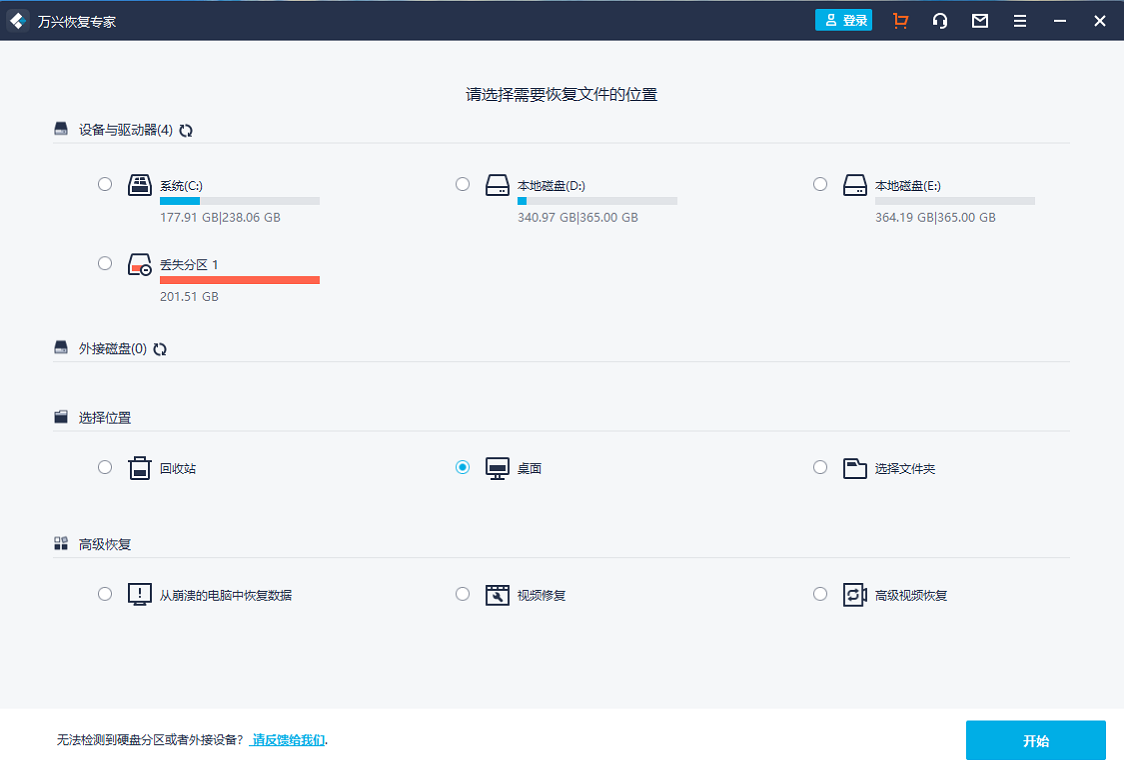
步骤 2 扫描已删除的文件
万兴恢复专家文件恢复将开始快速扫描。如果它无法扫描您的文件,请使用“全方位恢复”模式再次扫描,该模式将搜索更多文件并花费更多时间。

步骤 3 预览并恢复已删除的文件
扫描后,所有找到的内容将显示在窗口的“文件视图”或“路径视图”类别中。您可以查看原始文件名或预览某些文件类型(如图片和文档),以检查可以恢复的已删除文件的数量。

然后,只需选择已删除的文件,然后单击“恢复”将其保存在计算机上的另一个位置上即可。
以上就是如何恢复桌面删除的文档的详细步骤了,只需要3个步骤即可轻松搞定。有了以上的详细步骤,电脑桌面上删除的文件就可以轻松的被恢复啦。当然,下次我们要学会备份文件,将重要的文件备份保存到电脑上,这样就可以避免文件再次丢失。




